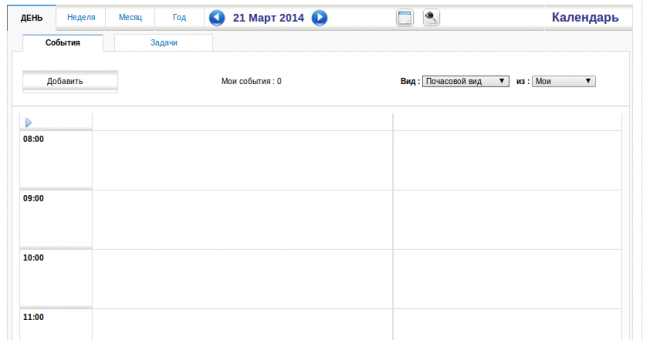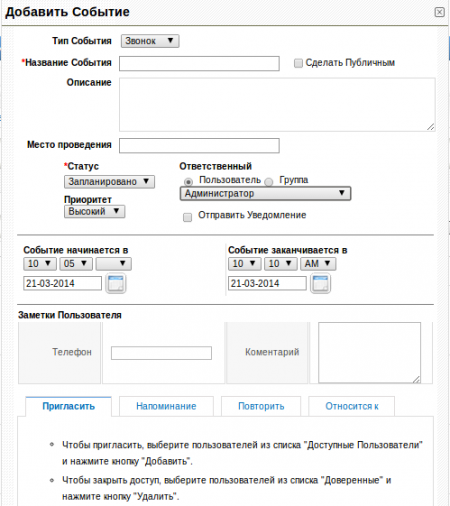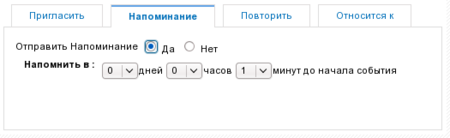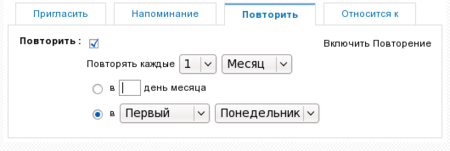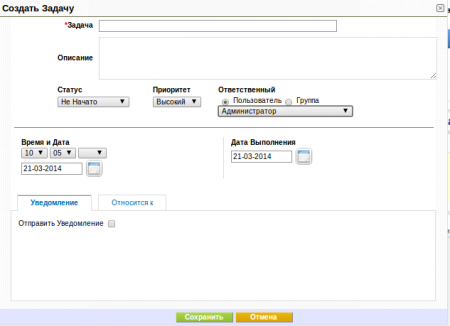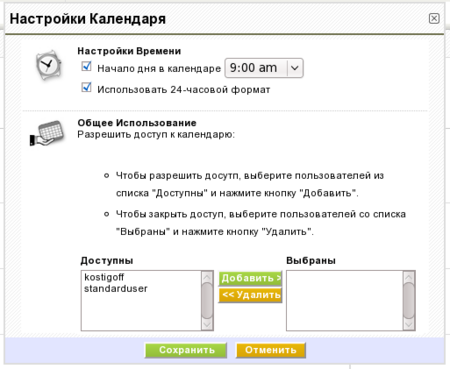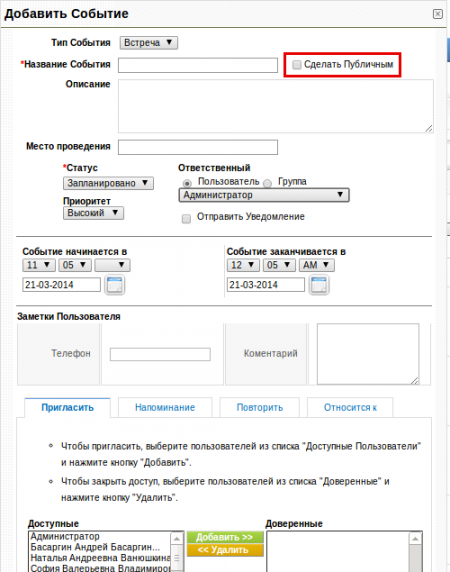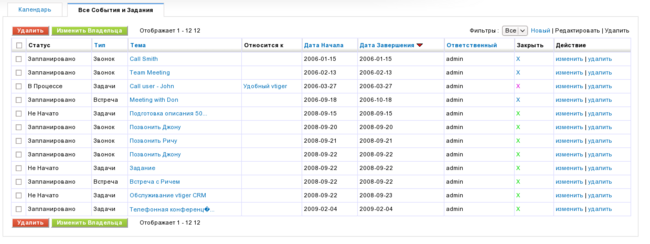Календарь и действия — различия между версиями
Av (обсуждение | вклад) (Новая страница: «{{sp.vt.521.ug.ru.rc.navigation}} ---- __FORCETOC__ == Краткий обзор == Система vtiger CRM предоставляет в ваше распор…») |
Av (обсуждение | вклад) |
||
| Строка 1: | Строка 1: | ||
| − | |||
---- | ---- | ||
__FORCETOC__ | __FORCETOC__ | ||
== Краткий обзор == | == Краткий обзор == | ||
| − | Система | + | Система Фабрика Продаж предоставляет в ваше распоряжение ''Календарь'', такой же, как обычно установлен на компьютере. Этот календарь позволяет хранить информацию о ''Встречах'' и ''Звонках'' (оба вида далее могут называться ''События''), и ''Заданиях'' или ''Списке дел'', которые далее все вместе могут называться ''Действия''. В разделе объяснена рабочая разница между ''Событиями'' и ''Списками дел''. |
| − | ;[[Image:vt_important.png]] Важно: Будьте внимательны при планировании ''Действий''. Даже если вы считаете встречу частью списка дел, система | + | ;[[Image:vt_important.png]] Важно: Будьте внимательны при планировании ''Действий''. Даже если вы считаете встречу частью списка дел, система Фабрика Продаж – нет. Дополнительную информацию можно найти в разделе [[#Задания и списки дел|«Задания и списки дел»]]. |
== Календарь == | == Календарь == | ||
| − | Система | + | Система Фабрика Продаж предоставляет несколько возможностей вносить или планировать действия, относящиеся к календарю. Вы можете использовать календарь непосредственно, через ''Меню быстрого создания'', или создавать действия во время процесса продажи в ''Обращениях'' или ''Сделках'', или во время оказания услуг в меню ''Заявок''. Данные календаря можно и нужно связывать с иными данными, хранящимися в системе Фабрика Продаж, такими, как контакты, обращения, или контрагенты. Система Фабрика Продаж помогает не только планировать действия, но и предоставляет множество инструментов для эффективного управления действиями на уровне организации. |
Если требуется использовать календарь для того, чтобы запланировать событие, или задание, можно либо нажать на кнопку календаря в любом списке, либо на кнопку ''[Календарь]'' в области навигации. Откроется новое окно, в котором в зависимости от настроек системы будет выведен календарь либо в виде списка, либо почасового вида. На рис. 4.1 показан пример почасового вида календаря. | Если требуется использовать календарь для того, чтобы запланировать событие, или задание, можно либо нажать на кнопку календаря в любом списке, либо на кнопку ''[Календарь]'' в области навигации. Откроется новое окно, в котором в зависимости от настроек системы будет выведен календарь либо в виде списка, либо почасового вида. На рис. 4.1 показан пример почасового вида календаря. | ||
| − | [[Image: | + | [[Image:22.png|thumb|left|650px|''Рис. 4.1: Календарь – почасовой вид'']] |
В этом окне выводятся все запланированные для определенного дня события. Вы можете переключиться на недельный, месячный, или годовой вид путем нажатия на соответствующую кнопку в верхней части ежедневного календаря. Вы можете также переключиться в вид списка. | В этом окне выводятся все запланированные для определенного дня события. Вы можете переключиться на недельный, месячный, или годовой вид путем нажатия на соответствующую кнопку в верхней части ежедневного календаря. Вы можете также переключиться в вид списка. | ||
| Строка 20: | Строка 19: | ||
Для планировании в расписании встречи или звонка нажмите на кнопку ''[Добавить событие]'' и выберите тип события. В календаре откроется всплывающее окно, пример которого показан на рис. 4.2. | Для планировании в расписании встречи или звонка нажмите на кнопку ''[Добавить событие]'' и выберите тип события. В календаре откроется всплывающее окно, пример которого показан на рис. 4.2. | ||
| − | [[Image: | + | [[Image:1.png|thumb|left|450px|''Рис. 4.2: Новое событие (Звонок или Встреча)'']] |
В этом окне можно ввести необходимую информацию События. | В этом окне можно ввести необходимую информацию События. | ||
| Строка 63: | Строка 62: | ||
|} | |} | ||
| − | Вы можете нажать на закладку ''[Напоминание]'', для создания автоматического напоминания, посылаемого по электронной почте системой | + | Вы можете нажать на закладку ''[Напоминание]'', для создания автоматического напоминания, посылаемого по электронной почте системой Фабрика Продаж, как показано на рис. 4.3. |
| − | [[Image: | + | [[Image:2.png|thumb|right|450px|''Рис. 4.3: Напоминание о событии'']] |
Для напоминания требуется указать время отправки до наступления события и действующий адрес электронной почты. | Для напоминания требуется указать время отправки до наступления события и действующий адрес электронной почты. | ||
<br clear="all" /> | <br clear="all" /> | ||
| − | Система | + | Система Фабрика Продаж также позволяет вам включать в расписание повторяющиеся на регулярной основе события. Нажмите на закладку ''[Повторить]'' для установки повторяющегося события. Диалог настройки повторяющегося события показан на рис. 4.4. |
| − | [[Image: | + | [[Image:3.png|thumb|left|450px|''Рис. 4.4: Повторяющиеся события'']] |
<br clear="all" /> | <br clear="all" /> | ||
| Строка 78: | Строка 77: | ||
Кроме того, вы можете присоединить событие, например, к вашему контакту, как показано на рис. 4.5. | Кроме того, вы можете присоединить событие, например, к вашему контакту, как показано на рис. 4.5. | ||
| − | [[Image: | + | [[Image:4.png|thumb|right|450px|''Рис. 4.5: Присоединение событий'']] |
| − | В завершение нажмите на кнопку ''[Сохранить]'' для сохранения расписания событий в системе | + | В завершение нажмите на кнопку ''[Сохранить]'' для сохранения расписания событий в системе Фабрика Продаж. В результате вы увидите внесенное в ваш календарь событие. |
| − | ;[[Image:vt_note.png]] Примечание: У каждого пользователя есть свой собственный календарь. Однако вы можете пригласить других пользователей системы | + | ;[[Image:vt_note.png]] Примечание: У каждого пользователя есть свой собственный календарь. Однако вы можете пригласить других пользователей системы Фабрика Продаж к участию в звонках или встречах, и/или предоставить доступ к вашему календарю другим пользователям, как описано в разделе [[#Совместный доступ к Календарю|«Совместный доступ к Календарю»]]. |
;[[Image:vt_note.png]] Примечание: Календарь использует язык, указанный в качестве основного языка в браузере. Если вы видите в календаре неправильный язык, проверьте настройки вашего браузера. | ;[[Image:vt_note.png]] Примечание: Календарь использует язык, указанный в качестве основного языка в браузере. Если вы видите в календаре неправильный язык, проверьте настройки вашего браузера. | ||
| Строка 88: | Строка 87: | ||
=== Задания и списки дел === | === Задания и списки дел === | ||
| − | Система | + | Система Фабрика Продаж помогает вам планировать ''Задания'', которые также называются ''Списками дел''. Задание всегда назначается на одного пользователя либо одну группу и не имеет даты окончания. Вы не можете приглашать других пользователей и не можете присоединить к заданию более чем одного контакта. Однако вы можете переназначить задание путем смены ответственного. |
;[[Image:vt_important.png]] Важно: Задания в вашем ''календаре'' выделены в виде ''Списка дел'. Также Задания перечислены на ''Главной странице'' пользователя в панели ''[Предстоящие и незавершенные действия]''. | ;[[Image:vt_important.png]] Важно: Задания в вашем ''календаре'' выделены в виде ''Списка дел'. Также Задания перечислены на ''Главной странице'' пользователя в панели ''[Предстоящие и незавершенные действия]''. | ||
| − | В системе | + | В системе Фабрика Продаж существует много экранов, где вы можете внести задание. Вы можете создавать задания в любой странице подробного ввода информации на всех шагах процесса продаж, или в календаре. Откроется окно ввода, пример которого приведен на рис. 4.6, где надо ввести информацию задания. |
| − | [[Image: | + | [[Image:5.png|thumb|left|450px|''Рис. 4.6: Новое задание'']] |
Необходимо учитывать наличие полей, обязательных для заполнения. | Необходимо учитывать наличие полей, обязательных для заполнения. | ||
| − | Ответственному за Задание можно послать ''Уведомление'', отметив соответствующее поле в нижней части окна Задания на закладке ''[Уведомление]''. Задание можно также связать с информацией различных модулей системы | + | Ответственному за Задание можно послать ''Уведомление'', отметив соответствующее поле в нижней части окна Задания на закладке ''[Уведомление]''. Задание можно также связать с информацией различных модулей системы Фабрика Продаж, нажав на закладку ''[Относится к]'' в нижней части окна Задания. Сходные действия описаны в разделе «[[#Добавление События в календарь|Добавление События в календарь]]». |
| − | По окончании внесения изменений нажмите на кнопку ''[Сохранить]'' для сохранения задания в системе | + | По окончании внесения изменений нажмите на кнопку ''[Сохранить]'' для сохранения задания в системе Фабрика Продаж. |
<br clear="all" /> | <br clear="all" /> | ||
=== Совместный доступ к Календарю === | === Совместный доступ к Календарю === | ||
| − | Вы можете разделять доступ к вашему календарю или информации о событиях с другими пользователями системы | + | Вы можете разделять доступ к вашему календарю или информации о событиях с другими пользователями системы Фабрика Продаж. Возможны следующие типы совместного доступа: |
<ol> | <ol> | ||
| − | <li>Совместный доступ с любым пользователем системы | + | <li>Совместный доступ с любым пользователем системы Фабрика Продаж, задаваемые в настройках календаря:<br/> Выберите ''[Вид календаря]'', нажмите на кнопку ''[Настройки календаря]''. В окне ''Настройки календаря'' выберите пользователей, которым вы хотите разрешить доступ к вашему календарю. Пример окна приведен на на <span id="рис. 4.7">рис. 4.7.</span> |
| − | [[Image: | + | [[Image:6.png|thumb|left|450px|''Рис. 4.7: Настройки календаря'']] |
<br clear="all" /> | <br clear="all" /> | ||
</li> | </li> | ||
| Строка 115: | Строка 114: | ||
<li>Совместный доступ с пользователями, описанными в иерархии ''Ролей'':<br/> Вне зависимости от настроек разделения прав доступа к записям событий, установленных в вашем календаре, другие пользователи в иерархии, базирующейся на ролях, могут видеть отдельные события в календарях других пользователей, если эти события указаны как ''Доступные публично''. Для того, чтобы сделать событие публично доступным, при создании нового события отметьте поле ''[Сделать публичным]'', как показано на рис. 4.8. | <li>Совместный доступ с пользователями, описанными в иерархии ''Ролей'':<br/> Вне зависимости от настроек разделения прав доступа к записям событий, установленных в вашем календаре, другие пользователи в иерархии, базирующейся на ролях, могут видеть отдельные события в календарях других пользователей, если эти события указаны как ''Доступные публично''. Для того, чтобы сделать событие публично доступным, при создании нового события отметьте поле ''[Сделать публичным]'', как показано на рис. 4.8. | ||
| − | [[Image: | + | [[Image:7.png|thumb|left|450px|''Рис. 4.8: Совместный доступ к событиям'']] |
<br clear="all" /> | <br clear="all" /> | ||
</li> | </li> | ||
| Строка 126: | Строка 125: | ||
Если вы хотите увидеть все действия в одном списке, как показано на рис. 4.9, вам необходимо нажать на закладку ''[Все события и задания]'' в меню ''Календарь''. | Если вы хотите увидеть все действия в одном списке, как показано на рис. 4.9, вам необходимо нажать на закладку ''[Все события и задания]'' в меню ''Календарь''. | ||
| − | [[Image: | + | [[Image:8.png|thumb|left|650px|''Рис. 4.9: Все события и задания - вид списка'']] |
Вы можете изменить список на основе ваших собственных критериев. Обратитесь к разделу [[sp.vt.521.ug.ru.rc: 8. Общая информация#Работа со списками|«Работа со списками»]] за дальнейшими инструкциями по изменению вида списка. Вы также можете отметить действие как закрытое нажатием на значок ''['''''X''''']'' в правой части списка. | Вы можете изменить список на основе ваших собственных критериев. Обратитесь к разделу [[sp.vt.521.ug.ru.rc: 8. Общая информация#Работа со списками|«Работа со списками»]] за дальнейшими инструкциями по изменению вида списка. Вы также можете отметить действие как закрытое нажатием на значок ''['''''X''''']'' в правой части списка. | ||
| Строка 133: | Строка 132: | ||
При нажатии в списке на названии действия или задания откроется окно детального вида, пример которого показан на рис. 4.10. | При нажатии в списке на названии действия или задания откроется окно детального вида, пример которого показан на рис. 4.10. | ||
| − | [[Image: | + | [[Image:9.png|thumb|right|650px|''Рис. 4.10: Задание - детальный вид'']] |
В ''детальном виде'' ''Действия'' или ''Задания'' можно отредактировать детали, добавить поле в ''Tag Cloud (Облако тегов)'', или дублировать ''Действие'' для создания новой записи ''Действия''. | В ''детальном виде'' ''Действия'' или ''Задания'' можно отредактировать детали, добавить поле в ''Tag Cloud (Облако тегов)'', или дублировать ''Действие'' для создания новой записи ''Действия''. | ||
| Строка 139: | Строка 138: | ||
== Импорт и экспорт Действий == | == Импорт и экспорт Действий == | ||
| − | Для импорта или экспорта действий в или из офисных приложений система '' | + | Для импорта или экспорта действий в или из офисных приложений система ''Фабрика Продаж'' поставляется в набором расширений, которые можно установить на персональный компьютер. Сюда входят ''расширение Outlook'' для компьютеров Windows и ''расширение Thunderbird'' для компьютеров Windows, Mac или Linux. |
Для дальнейшей информации об этих расширениях воспользуйтесь соответствующими руководствами, перечисленными в разделе «[[sp.vt.521.ug.ru.rc: Приложение C. Ресурсы|Приложение C. Ресурсы]]» или обратитесь к разделу «[[sp.vt.521.ug.ru.rc: 13. Интеграция с офисными программами|Интеграция с офисными программами]]» настоящего Руководства. | Для дальнейшей информации об этих расширениях воспользуйтесь соответствующими руководствами, перечисленными в разделе «[[sp.vt.521.ug.ru.rc: Приложение C. Ресурсы|Приложение C. Ресурсы]]» или обратитесь к разделу «[[sp.vt.521.ug.ru.rc: 13. Интеграция с офисными программами|Интеграция с офисными программами]]» настоящего Руководства. | ||
---- | ---- | ||
| − | |||
Версия 14:49, 22 ноября 2013
Содержание |
Краткий обзор
Система Фабрика Продаж предоставляет в ваше распоряжение Календарь, такой же, как обычно установлен на компьютере. Этот календарь позволяет хранить информацию о Встречах и Звонках (оба вида далее могут называться События), и Заданиях или Списке дел, которые далее все вместе могут называться Действия. В разделе объяснена рабочая разница между Событиями и Списками дел.
 Важно
Важно- Будьте внимательны при планировании Действий. Даже если вы считаете встречу частью списка дел, система Фабрика Продаж – нет. Дополнительную информацию можно найти в разделе «Задания и списки дел».
Календарь
Система Фабрика Продаж предоставляет несколько возможностей вносить или планировать действия, относящиеся к календарю. Вы можете использовать календарь непосредственно, через Меню быстрого создания, или создавать действия во время процесса продажи в Обращениях или Сделках, или во время оказания услуг в меню Заявок. Данные календаря можно и нужно связывать с иными данными, хранящимися в системе Фабрика Продаж, такими, как контакты, обращения, или контрагенты. Система Фабрика Продаж помогает не только планировать действия, но и предоставляет множество инструментов для эффективного управления действиями на уровне организации.
Если требуется использовать календарь для того, чтобы запланировать событие, или задание, можно либо нажать на кнопку календаря в любом списке, либо на кнопку [Календарь] в области навигации. Откроется новое окно, в котором в зависимости от настроек системы будет выведен календарь либо в виде списка, либо почасового вида. На рис. 4.1 показан пример почасового вида календаря.
В этом окне выводятся все запланированные для определенного дня события. Вы можете переключиться на недельный, месячный, или годовой вид путем нажатия на соответствующую кнопку в верхней части ежедневного календаря. Вы можете также переключиться в вид списка.
Добавление События в календарь
Для планировании в расписании встречи или звонка нажмите на кнопку [Добавить событие] и выберите тип события. В календаре откроется всплывающее окно, пример которого показан на рис. 4.2.
В этом окне можно ввести необходимую информацию События.
Описание полей приведено в табл. 4.1.
| Название поля | Описание |
|---|---|
| Тип события: | Выберите [Звонок] или [Встреча]. |
| Название события: | Необходимо дать название событию. |
| Описание: | Вы можете дать краткое описание данного события. |
| Сделать публичным: | Вы можете отметить событие как Публичное, и тогда это новое событие будет видимым для остальных пользователей. Дальнейшая информация приведена в разделе «Совместный доступ к Календарю». |
| Статус: | По умолчанию статус установлен в Запланировано. Выберите требуемый статус. |
| Приоритет: | Вы можете указать приоритет события. |
| Ответственный: | По умолчанию, за событие отвечает создавший запись пользователь. Это значение при необходимости можно изменить. |
| Отправить Уведомление: | Если вы поставите отметку в этом поле, ответственному будет отправлено сообщение о событии. Вы можете использовать эту функцию, например, при смене ответственного. |
| Дата/время начала и окончания: | Каждое событие имеет начало и окончание. Вы можете выбрать время начала и окончания позже. Это, например, необходимо, когда у вас командировка в несколько дней. |
| Пригласить: | Вы можете пригласить других пользователей участвовать в данном событии. Для приглашения следуйте инструкции на экране. Учтите, что событие будет внесено в календарь приглашенных пользователей. |
Вы можете нажать на закладку [Напоминание], для создания автоматического напоминания, посылаемого по электронной почте системой Фабрика Продаж, как показано на рис. 4.3.
Для напоминания требуется указать время отправки до наступления события и действующий адрес электронной почты.
Система Фабрика Продаж также позволяет вам включать в расписание повторяющиеся на регулярной основе события. Нажмите на закладку [Повторить] для установки повторяющегося события. Диалог настройки повторяющегося события показан на рис. 4.4.
Кроме того, вы можете присоединить событие, например, к вашему контакту, как показано на рис. 4.5.
В завершение нажмите на кнопку [Сохранить] для сохранения расписания событий в системе Фабрика Продаж. В результате вы увидите внесенное в ваш календарь событие.
 Примечание
Примечание- У каждого пользователя есть свой собственный календарь. Однако вы можете пригласить других пользователей системы Фабрика Продаж к участию в звонках или встречах, и/или предоставить доступ к вашему календарю другим пользователям, как описано в разделе «Совместный доступ к Календарю».
 Примечание
Примечание- Календарь использует язык, указанный в качестве основного языка в браузере. Если вы видите в календаре неправильный язык, проверьте настройки вашего браузера.
Задания и списки дел
Система Фабрика Продаж помогает вам планировать Задания, которые также называются Списками дел. Задание всегда назначается на одного пользователя либо одну группу и не имеет даты окончания. Вы не можете приглашать других пользователей и не можете присоединить к заданию более чем одного контакта. Однако вы можете переназначить задание путем смены ответственного.
 Важно
Важно- Задания в вашем календаре выделены в виде Списка дел'. Также Задания перечислены на Главной странице пользователя в панели [Предстоящие и незавершенные действия].
В системе Фабрика Продаж существует много экранов, где вы можете внести задание. Вы можете создавать задания в любой странице подробного ввода информации на всех шагах процесса продаж, или в календаре. Откроется окно ввода, пример которого приведен на рис. 4.6, где надо ввести информацию задания.
Необходимо учитывать наличие полей, обязательных для заполнения.
Ответственному за Задание можно послать Уведомление, отметив соответствующее поле в нижней части окна Задания на закладке [Уведомление]. Задание можно также связать с информацией различных модулей системы Фабрика Продаж, нажав на закладку [Относится к] в нижней части окна Задания. Сходные действия описаны в разделе «Добавление События в календарь».
По окончании внесения изменений нажмите на кнопку [Сохранить] для сохранения задания в системе Фабрика Продаж.
Совместный доступ к Календарю
Вы можете разделять доступ к вашему календарю или информации о событиях с другими пользователями системы Фабрика Продаж. Возможны следующие типы совместного доступа:
- Совместный доступ с любым пользователем системы Фабрика Продаж, задаваемые в настройках календаря:
Выберите [Вид календаря], нажмите на кнопку [Настройки календаря]. В окне Настройки календаря выберите пользователей, которым вы хотите разрешить доступ к вашему календарю. Пример окна приведен на на рис. 4.7.
- Совместный доступ с пользователями, описанными в иерархии Ролей:
Вне зависимости от настроек разделения прав доступа к записям событий, установленных в вашем календаре, другие пользователи в иерархии, базирующейся на ролях, могут видеть отдельные события в календарях других пользователей, если эти события указаны как Доступные публично. Для того, чтобы сделать событие публично доступным, при создании нового события отметьте поле [Сделать публичным], как показано на рис. 4.8.
Настройки Календаря
В разделе «Совместный доступ к Календарю» уже было показано, как получить доступ к настройкам Календаря для задания функций разделения доступа. Кроме функций разделения календаря, можно настроить время начала дня и формат времени календаря. Обратитесь к изображению, приведенному на рис. 4.7, для дальнейшей информации.
Все события и задания
Если вы хотите увидеть все действия в одном списке, как показано на рис. 4.9, вам необходимо нажать на закладку [Все события и задания] в меню Календарь.
Вы можете изменить список на основе ваших собственных критериев. Обратитесь к разделу «Работа со списками» за дальнейшими инструкциями по изменению вида списка. Вы также можете отметить действие как закрытое нажатием на значок [X] в правой части списка.
При нажатии в списке на названии действия или задания откроется окно детального вида, пример которого показан на рис. 4.10.
В детальном виде Действия или Задания можно отредактировать детали, добавить поле в Tag Cloud (Облако тегов), или дублировать Действие для создания новой записи Действия.
Импорт и экспорт Действий
Для импорта или экспорта действий в или из офисных приложений система Фабрика Продаж поставляется в набором расширений, которые можно установить на персональный компьютер. Сюда входят расширение Outlook для компьютеров Windows и расширение Thunderbird для компьютеров Windows, Mac или Linux.
Для дальнейшей информации об этих расширениях воспользуйтесь соответствующими руководствами, перечисленными в разделе «Приложение C. Ресурсы» или обратитесь к разделу «Интеграция с офисными программами» настоящего Руководства.